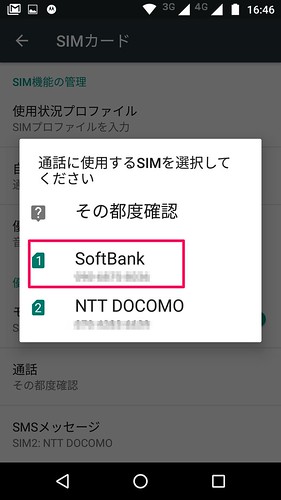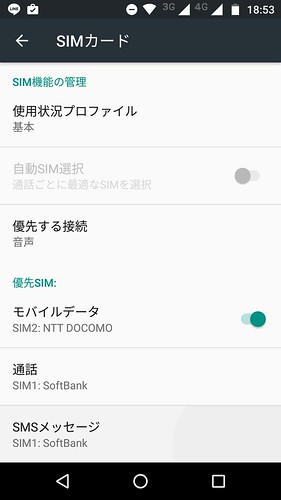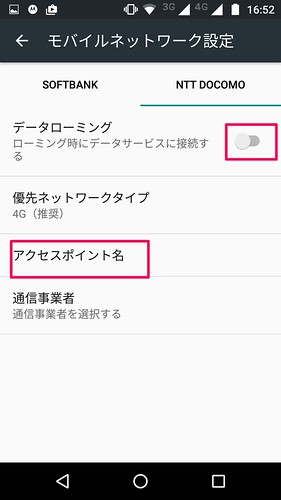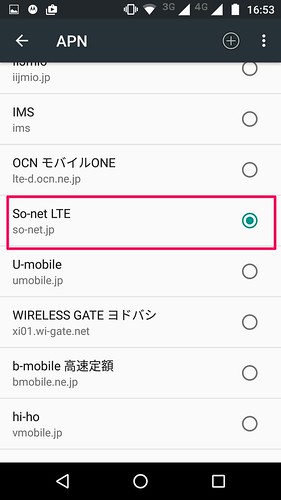月額159円でスマホ運用しようと思い、おとくケータイ.netを使い妻のスマホをauからソフトバンクに乗り換えを行いました。
詳細はこちら→電話かけ放題で月額159円のプランに契約してみる①〜申し込み編〜
ソフトバンクから3週間ぐらいかかってガラケーが届きました。スマホにSIMを入れ替えて設定を行っていきましょう。今日、行うことは下記の3つです。
- Sベーシックパック ・データ定額パックSの解除を行う
- ガラケーからSIMを取り出す
- ソフトバンクのSIMと0 SIMをMoto G4 Plusに入れる
- 設定を行う
スマホは、SIMが二つ入れて待ち受けができる(いわゆるDSDS)Moto G4 Plusを使用します。Moto G4 Plusは2つのSIMだけでなく、さらにmicroSDも入れることができます。
Moto G4 Plusレビュー!SIMが2つ入りダブル待ち受けが可能!全体的にバランスがいい
Sベーシックパック ・データ定額パックSの解除を行う
ガラケーのりかえ割 月額料金(税込)
かけ放題プラン 1,479円
端末代金 0円
Sベーシックパック 324円(※解除可)
データ定額パックS 0円~ (※解除可)
月月割 -1320円
———————-
合計 484円~(※解除後159円)
今回のプランはこのようなものなので、まずSベーシックパックとデータ定額パックSを解除します。175に電話して、ガイダンスに従って行ったら問題なくできました。若干つながるまで時間がかかりましたが。
これで3年間、159円で電話かけ放題です!やすい!
データSIMは499MBまで0円の0SIMを使います。
ガラケーからSIMを抜く
ソフトバンクから送られたガラケーからSIMを取り出します。写真と一緒に説明していきます。
まずはガラケーの電池カバーを取り外します。カバーの中央部を指で押さえながら、溝に爪を引っ掛けて外します。
カバーが外れたら電池パックをとります。青いSIMスロットを爪で引っ掛けて取り出します。
SIMをMOTO G4 Plusに入れる
ソフトバンクのSIMとSo netから送られてきたSIMをMoto G4 Plusに入れます。Moto G4 Plusのカバーを外してアダプターを取り出します。ここにそれぞれのSIMをセットして入れます。microSIMの場合はアダプターを使わず直接入れてください。アダプターはnanoSIMの場合使用します。
SIMスロット1にソフトバンクのSIMを、SIMスロット2にデータ通信用の0 SIMを入れました。
ネットワーク設定を行う
SIMを入れたら設定を行います。設定を開き、「SIMカード」を選択します。
使用プロファイルは「基本」にし、優先SIMはこのように設定しました。
- モバイルデータ SIM2:docomo
- 通話 SIM1:SoftBank
- SMSメッセージ:SoftBank
「もっと見る」→「モバイルネットワーク」を選択し、SIMの設定を行います。
まず、NTT DOCOMOを選びます。「データローミング」を行うにして、アクセスポイント名を設定します。
0 SIMはSo-net LTEを選択します。
SoftBankは何も設定を行わなくても電話はできました。データローミングはくれぐれもオンにしないようにしてください。
Wi-Fiを外して、ネット通信ができるかどうか、電話ができるかどうか試してみます。ダメな場合は再起動を行ったり、各設定の確認をしてみてください。
これで、毎月維持費で電話かけ放題+データ通信500MB可能な159円スマホの出来上がりです。
あとがき
ガラケー自体が品薄になっているようなので、興味ある方は、早めにおとくケータイ.netに問い合わせしてみましょう!